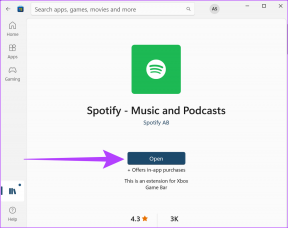8 måter å fikse uskarpt Apex Legends-problem på
Miscellanea / / April 03, 2023
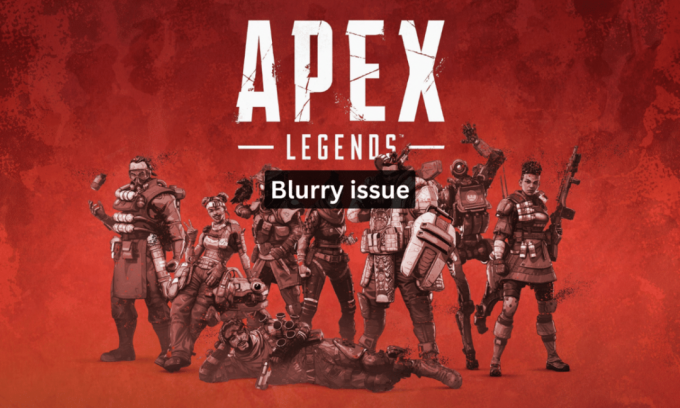
Apex Legends er et kamp royale skytespill utviklet av Respawn Entertainment og utgitt av Electronic Arts. Det har raskt blitt et av de mest populære spillene blant spillere, på grunn av den unike kombinasjonen av fartsfylt action og strategisk lagspill. Dessverre har noen spillere opplevd et uklart problem mens de har spilt spillet. Dette kan være spesielt irriterende siden det gjør det vanskelig å oppdage fiender og sikte våpen nøyaktig. Heldigvis er det noen få skritt du kan ta for å fikse uskarpt Apex Legends-problem. Denne veiledningen fokuserer også på trinn for å fikse Apex Legends uskarpe avstandsproblem på PC-en din.

Innholdsfortegnelse
- Måter å fikse uskarpt Apex Legends-problem
- Hva forårsaker uskarpt problem med Apex Legends?
- Hvordan fikse Apex Legends uklart problem
Måter å fikse uskarpt Apex Legends-problem
Her vil du bli kjent med rettelsene for Apex Legends Blurry Issue på PC.
Hva forårsaker uskarpt problem med Apex Legends?
I denne delen har vi samlet en liste over årsaker som bidrar til at Apex-legender ser uskarpe ut på PC.
- Dårlig internettforbindelse
- Utdatert driver for grafikkort
- Lave grafikkinnstillinger
- Skjerm av dårlig kvalitet
- Inkompatibel skjermoppløsning
- Korrupte spillfiler
- Overopphetet grafikkort
- Dårlig installert spill
- Ustabil oppdateringsfrekvens for skjermen
- Overdreven støvoppbygging på grafikkortet
- Defekt grafikkort
- Utilstrekkelig RAM
- Inkompatibel GPU med spill
- Ikke nok virtuelt minne
- Utdatert versjon av Apex Legends
- Overklokking av grafikkort
Hvordan fikse Apex Legends uklart problem
Her er noen vanlige feilsøkingsmetoder som hjelper til med å fikse uskarpe teksturer i Apex Legends. Før du begynner med de avanserte feilsøkingshackene, følg de grunnleggende feilsøkingshackene som hjelper deg å fikse uskarpe teksturer i Apex Legends med noen få enkle klikk.
Metode 1: Grunnleggende feilsøkingsmetoder
Følgende er de grunnleggende trinnene du må følge for å løse feilen.
1A. Start PC-en på nytt
Å starte en PC på nytt hjelper til med å fikse et uskarpt problem i Apex Legends fordi det kan bidra til å tilbakestille spillets grafiske innstillinger og eliminere eventuelle ødelagte innstillinger som kan ha forårsaket uskarpheten. Det kan også bidra til å tømme spillets aktive minne, noe som kan bidra til å redusere etterslep eller stamming som kan bidra til uskarpheten. Følg vår guide 6 måter å starte på nytt eller starte en Windows 10-datamaskin på for å finne forskjellige metoder for å starte datamaskinen på nytt.

1B. Sørg for stabil Internett-tilkobling
Å sikre internettstabilitet hjelper til med å fikse uskarpe problemer i Apex Legends fordi det sikrer at spillet kjører effektivt og at dataene blir overført på riktig måte. Når internettstabiliteten er lav, kan spillet kjøre sakte eller forsinke, noe som kan forårsake uskarpe bilder eller teksturer. Siden Apex Legends er et online skytespill, er det viktig å ha en stabil internettforbindelse for en god spillopplevelse. Følg vår guide på Slik feilsøker du problemer med nettverkstilkobling på Windows 10 og utfør trinnene som er nevnt hvis du har problemer på PC-en.
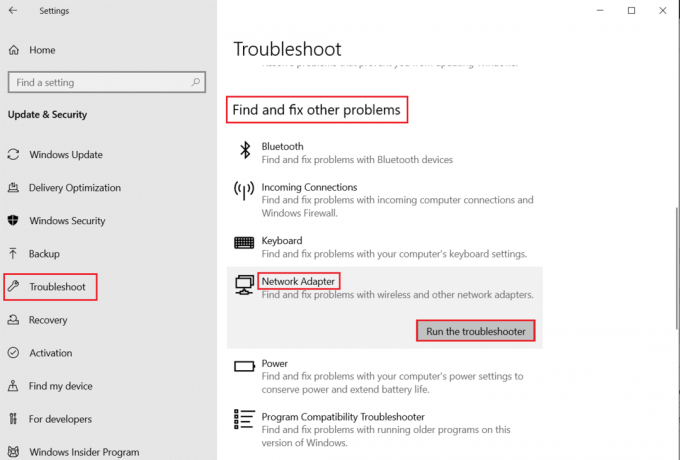
1C. Kontroller og bekreft systemkrav
Du kan også sjekke Apex Legends PC-systemkrav før du utfører følgende trinn.

1D. Sjekk Apex Legends Server Status
Sørg for at Apex Legends serverstatus er ikke nede, og det forårsaker ikke Apex Legends uklart problem.
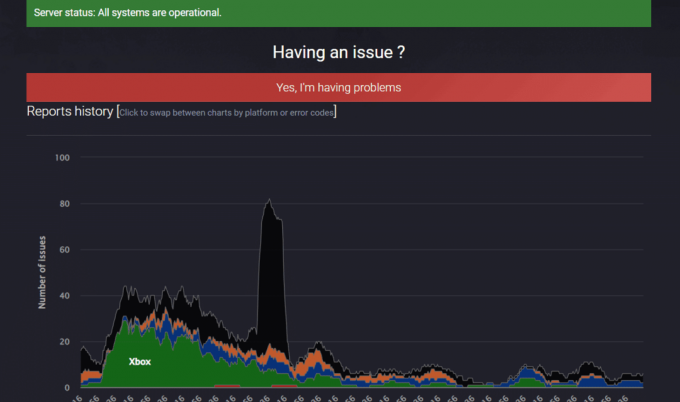
Les også: Fix Apex Legends Kan ikke koble til EA-servere
1E. Kjør Apex Legends Game som administrator
Administratorprivilegier gjør det også mulig for spillet å få tilgang til hele spekteret av tilgjengelige grafiske innstillinger, noe som gir bedre bilder og økt ytelse. For å gi Apex Legends-spillet de nødvendige tillatelsene, følg de kommende trinnene.
1. trykk Windows + D-tastene sammen for å gå til Skrivebord.
2. Høyreklikk på Apex Legends spillfilen og velg Kjør som administrator alternativ.

1F. Lukk alle bakgrunnsprogrammer
Når du spiller Apex Legends, kan det å ha for mange bakgrunnsapplikasjoner åpne føre til et uskarpt bilde under spilling. Ved å lukke unødvendige bakgrunnsapplikasjoner frigjøres flere ressurser for spillet å bruke, noe som resulterer i et skarpere bilde og forbedret spillopplevelse. For å gjøre det, følg vår guide på Slik avslutter du oppgaven i Windows 10.

1G. Reparer systemfiler
Å utføre en SFC/DISM-skanning hjelper til med å fikse uskarpe problemer i Apex Legends ved å la systemet erstatte eventuelle manglende eller korrupte filer. Dette er nødvendig siden uskarpe problemer i Apex Legends kan være forårsaket av korrupte eller manglende filer, som kan være vanskelig å oppdage manuelt. Les vår guide på Hvordan reparere systemfiler på Windows 10 og følg trinnene som instruert for å reparere alle dine korrupte filer.

1H. Deaktiver overlegg i spillet
Steam-overlegget er et stykke Steam som lar brukerne få tilgang til venneliste, nettleser og tillater kjøp i spillet. Det er et betydelig verktøy, men det utløser noen ganger Apex Legends uskarpt avstandsproblem. Hvis du vil løse dette problemet, slå av Steam-spilloverlegget ved å følge instruksjonene i guiden vår Slik deaktiverer du Steam-overlegg i Windows 10.
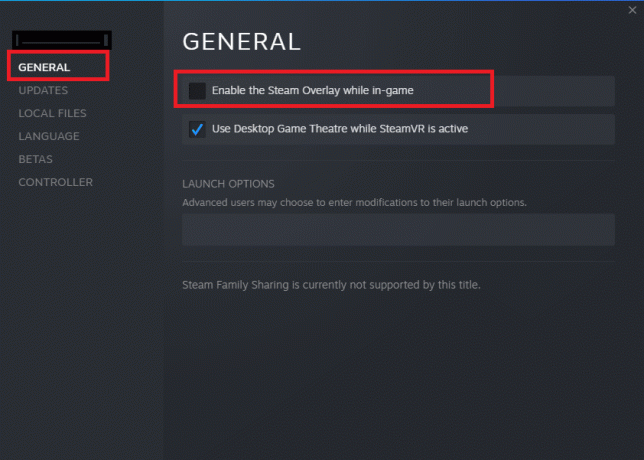
1I. Endre DNS-innstillinger
Å endre DNS-innstillinger hjelper til med å fikse uskarpe problemer i Apex Legends, da det kan bidra til å forbedre tilkoblingen til spillserverne. Dette sikrer høyest mulig tilkoblingshastighet, som igjen bidrar til å redusere ventetid, fikse forsinkelser og redusere uskarpt bilde på grunn av forsinkelser. Du kan også bytte til hvilken som helst åpen DNS eller Google DNS på din Windows 10-datamaskin ved å følge veiledningen vår Slik bytter du til OpenDNS eller Google DNS på Windows.
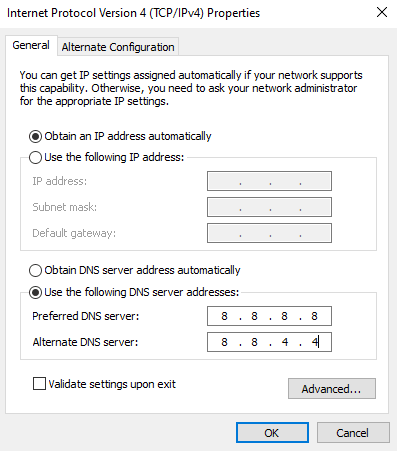
1J. Oppdater grafikkdriveren
Oppdatering av grafikkort hjelper til med å fikse uskarpe problemer i Apex Legends, da det sikrer at den nyeste driverversjonen med høyeste ytelse og bildekvalitetsinnstillinger er tilgjengelige for å spille spillet. Dette bidrar til å redusere grafiske feil og forbedre det visuelle, og eliminerer det uskarpe problemet. Les og implementer trinnene som er instruert i veiledningen vår 4 måter å oppdatere grafikkdrivere i Windows 10 å gjøre slik.

1K. Rull tilbake grafikkdriveren
Tilbakerulling av grafikkortet hjelper til med å fikse uskarpe problemer i Apex Legends ved å tilbakestille driveren til en tidligere versjon som støtter bedre ytelse og stabilitet. Dette bidrar også til å redusere etterslep og andre visuelle feil. Du kan enkelt rulle tilbake datamaskindriverne til tidligere tilstand ved å følge veiledningen vår Slik ruller du tilbake drivere på Windows 10.
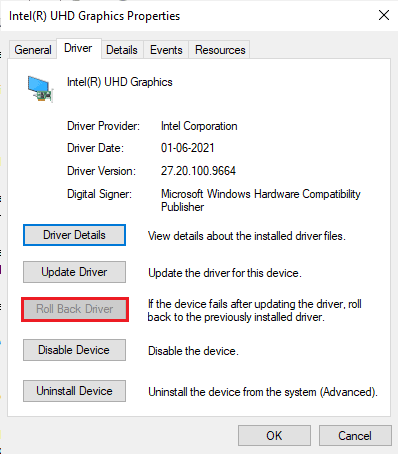
1L. Installer grafikkdriveren på nytt
Å installere grafikkortet på nytt kan bidra til å sikre at de riktige driverne er installert, og dermed løse eventuelle programvareproblemer som kan forårsake det uskarpe problemet i Apex Legends. Du kan enkelt installere grafiske drivere på nytt som instruert i vår guide Hvordan avinstallere og installere drivere på nytt på Windows 10.

1M. Oppdater Windows
Oppdatering av Windows hjelper til med å fikse uskarpe problemer i Apex Legends, da det kan gi feilrettinger, nye funksjoner, og de siste sikkerhetsoppdateringene som kan bidra til å forbedre grafikkytelsen og redusere uskarphet problemer. Hvis det er noen oppdateringer som venter i aksjon, bruk veiledningen vår Hvordan laste ned og installere den siste oppdateringen for Windows 10.

1N. Deaktiver Windows Defender-brannmur (anbefales ikke)
Deaktivering av Windows Defender-brannmur hjelper til med å fikse uskarpe problemer Apex Legends som det kan begrense ressursene og båndbredden som er tilgjengelig for spillet, noe som reduserer ytelsen og gjør at spillet blir uskarpt. Hvis du ikke vet hvordan du deaktiverer Windows Defender-brannmur, vår guide Slik deaktiverer du Windows 10-brannmuren vil hjelpe deg å gjøre det. Du kan også tillate appen ved å følge veiledningen vår Tillat eller blokker apper gjennom Windows-brannmuren
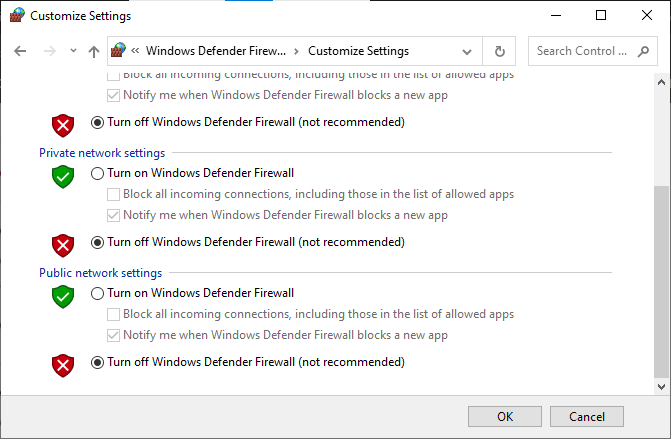
1O. Deaktiver antivirus midlertidig (hvis aktuelt)
Deaktivering av antivirus hjelper til med å fikse uskarpe problemer i Apex Legends fordi det kan bidra til å frigjøre minne og lagringsplass på PC-en. I tillegg har de fleste antivirusprogrammer kjente kompatibilitetsproblemer med Apex Legends, så deaktivering av dem kan bidra til å dempe eventuelle konflikter mellom spillet og antivirusprogramvaren. Les og følg vår guide på Slik deaktiverer du antivirus midlertidig på Windows 10 for å fikse Apex legends-feil i Windows 10.
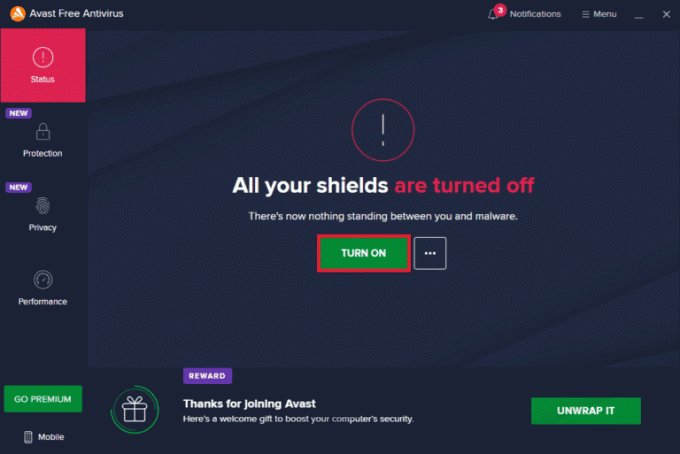
Metode 2: Endre spillinnstillinger
Å endre FPS-målverdier for adaptiv oppløsning hjelper til med å fikse uskarpe teksturer i Apex Legends fordi det påvirker hvordan spillet gjengir bilder. Når verdien er satt for lavt, virker bildene uskarpe, siden spillet ikke klarer å gjengi de fine detaljene som er tilstede ved høyere verdier. Når verdien økes, er spillet i stand til å gjengi de finere detaljene i bildene tydeligere, noe som resulterer i mindre uskarphet. Å øke verdiene hjelper også med spillets ytelse, siden spillet er i stand til å gjengi flere bilder per sekund, noe som resulterer i en jevnere totalopplevelse. Følg instruksjonene nedenfor for å endre Adaptive Resolution FPS-målverdiene er en effektiv måte å løse uskarpt Apex Legends-problem.
1. Start Apex Legends app på PC-en og naviger til Innstillinger.

2. Gå deretter til Avansert fanen.
3. Endre Adaptiv oppløsning FPS-mål verdi til 0.
4. Start spillet på nytt og sjekk om du kan fikse Apex Legends uskarpe avstandsproblem eller ikke.
Les også:Hva er Apex Legends Error Code Snake?
Metode 3: Endre skjermoppløsning
Endring av skjermoppløsningen kan hjelpe med å fikse det uskarpe problemet i Apex Legends. Dette er fordi jo høyere oppløsning, jo skarpere bildekvalitet. En høyere oppløsning kan også bidra til å redusere mengden aliasing, som er en type forvrengning forårsaket av visning av et lavoppløselig bilde. Ved å øke oppløsningen kan bildet gjengis mer nøyaktig, noe som resulterer i et klarere bilde. I tillegg kan høyere oppløsning bidra til å forbedre den generelle ytelsen til Apex Legends, siden det kan redusere mengden ressurser som kreves for å gjengi spillet.
1. Lansering Apex Legends og naviger til Innstillinger.
2. Bytt deretter til Video fanen.

3. Nå, endre Visningsmodus til Full skjerm.
4. Til slutt, endre Størrelsesforholdet og Vedtak til Innfødt.
Metode 4: Slå av grafikkalternativet for utjevning
Anti-aliasing er en grafikkinnstilling som jevner ut kantene på objekter i et videospill for å få dem til å virke mer realistiske. I Apex Legends kan anti-aliasing føre til et uskarpt bilde hvis det er satt for høyt eller for lavt. I tillegg, å slå av anti-aliasing alternativet gjør spillet kjører raskere, noe som kan forbedre den generelle opplevelsen som fikser Apex Legends ser uskarp PC.
1. Åpen Apex Legends og gå til Innstillinger fanen.

2. Deretter navigerer du til Grafikkinnstillinger vinduet og klikk på Anti-aliasing alternativ.
3. Slå nå alternativet til Ingen og start den på nytt.
Sjekk om du har fikset Apex Legends uskarpe teksturer.
Les også:11 måter å fikse Apex-spillsikkerhetsbrudd oppdaget på
Metode 5: Reparer Apex Legends-spillfiler
Når spillfiler blir ødelagte eller utdaterte, kan de forårsake ulike problemer som å fikse uskarpe teksturer i Apex Legends, som kan skyldes at shader-filer ikke blir oppdatert. Reparasjon av spillfilene kan erstatte disse utdaterte shader-filene, som kan bidra til å løse problemet og gjenopprette spillet til sin opprinnelige prakt. Samlet sett hjelper reparasjon av Apex Legends-spillfiler til å løse uskarpe Apex Legends-problem ved å sikre at alle spillfilene er oppdaterte og fungerer som de skal. Følg vår guide Hvordan verifisere integriteten til spillfiler på Steam for å verifisere og reparere Apex Legends-spillet på din PC.

Metode 6: Oppdater Apex Legends Game
Oppdatering av spillet hjelper til med å fikse Apex-legenden som ser uskarp ut PC fordi det sikrer at alle spillets bilder og grafikk er oppdatert og optimalisert for det gjeldende systemets maskinvare og programvare spesifikasjoner. Dette lar spillet kjøre så jevnt og effektivt som mulig, noe som forhindrer feil eller feil som kan føre til at det visuelle blir uskarpt eller forvrengt.
Merk: Den nye oppdateringen er vanligvis tilgjengelig på enheten din for Apex Legends-spillet og vil vises på Steams hjemmeside. Du må bare klikke på OPPDATER alternativ.
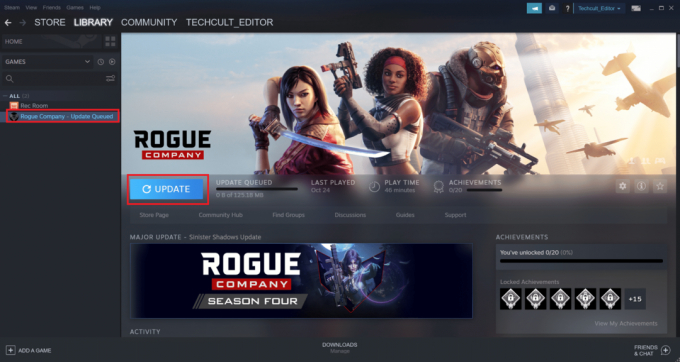
Følg disse trinnene for å aktivere automatisk oppdateringsfunksjon på Steam-appen:
1. Åpne Steam-appen på din PC og klikk på fanen BIBLIOTEK.

2. Høyreklikk på Apex Legends spillet og klikk på Egenskaper.

3. Skift nå til OPPDATERINGER fanen og klikk på Hold alltid dette spillet oppdatert fra AUTOMATISKE OPPDATERINGER seksjon, som vist.

Les også: Reparer Apex Legends Anti Cheat Error i Windows 10
Metode 7: Installer Apex Legends på nytt
Å installere et spill på nytt, for eksempel Apex Legends, kan hjelpe med å fikse problemer med uskarpe teksturer i Apex Legends. Dette er fordi noen ganger spillfilene kan bli ødelagte eller utdaterte, og å installere spillet på nytt vil erstatte disse filene med ferske og oppdaterte versjoner. Ved å reinstallere spillet vil alle disse utdaterte, ødelagte eller midlertidige filene bli erstattet med ferske og oppdaterte versjoner, slik at spillet kan kjøre mer jevnt og uten problemer.
1. Slå den Windows-tast, type Kontrollpanel, og klikk på Åpen.
2. Sett Vis etter: Kategori fra øverste høyre hjørne. Klikk på Avinstaller et program alternativ fra Programmer seksjon.

3. Finn Apex Legends spill fra listen.
4. Høyreklikk på den og klikk på Avinstaller alternativet fra hurtigmenyen.
5. Vent til spillet blir avinstallert og start PC-en på nytt.
6. Start nå Damp søknad og INSTALLERE de Apex Legends spill igjen.
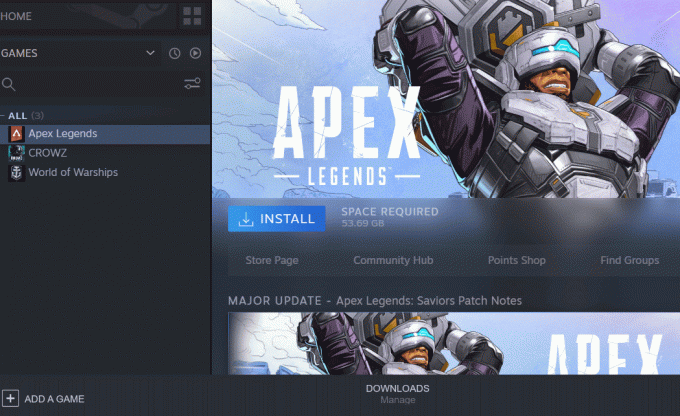
Metode 8: Kontakt brukerstøtteteamet
Til slutt kan du prøve å besøke tjenestemannen Apex Legends brukerstøtte siden for å løse Apex-legenden ser uklar ut på PC-problemet.

Anbefalt:
- 13 måter å fikse mislykket nedlastingsfeil på Chrome
- Slik bruker du Minecraft End Gateway Finder
- 9 måter å fikse Apex Legends Ingen servere funnet feil på
- 11 måter å fikse Apex Legends Engine Error 0x887a0006
Vi håper at vår guide på Apex Legends uklart problem hjalp deg med alle spørsmålene dine angående dette tilbakevendende problemet og var i stand til å løse det med metodene gitt ovenfor. Hvis du også har andre problemer, spørsmål eller forslag, vennligst legg igjen dem i kommentarfeltet nedenfor.